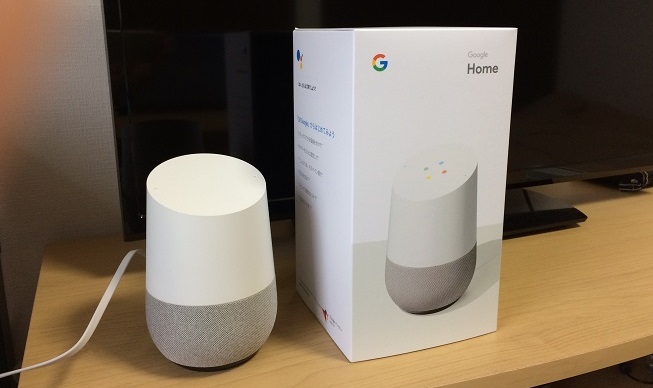Googleホームをリセットして購入時の状態に戻したい場合の初期化手順についてご紹介します。
Google Homeのマイアクティビティを確認したら怖い事実が判明したけど大丈夫だった
【Google Home】Play Musicに好きな音楽をアップロードして聴く方法
【Google Home】Spotifyで音楽を無料で楽しむ方法
【Google Home】声でテレビを操作!OFFは出来るのにON出来なかったのを解決
Google Homeをリセットする方法
初期化手順はとても簡単です。

Google Home本体背面のボタンを長押しするだけです。
オレンジのリングがくるくると広がっていきます。

「Googleホームを完全にリセットしようとしています。
キャンセルするにはボタンを放してください。」
音声案内後もしばらくボタンを押し続けているとリセットが完了します。途中でボタンを離してしまうと、リセットはキャンセルされます。
チャイム音が鳴ったら、ボタンから手を放してもOKです。初期化が完了するまでしばらく待ちます。
起動時のチャイム音が鳴り、「Google Homeへようこそ」と案内があったら初期化は完了です。
初期化後の状態
Googleホームを初期化すると、Googleアカウントにひもづくデバイス一覧から利用していたGoogleホームが消去されます。
購入時と同様、Google Homeアプリから初期セットアップを行う必要があります。
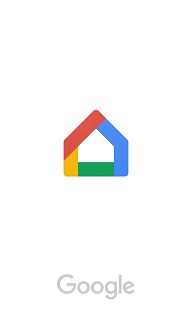
具体的には、機器の認識、Wi-Fiへの接続、使用する部屋の設定、「OK, Google」の音声登録、音楽プロバイダの選択などです。
マイアクティビティは削除されない
Googleアカウントのマイアクティビティには、Google Homeとの会話履歴が管理されています。
Google Homeを初期化しても、初期化以前に行った過去の会話履歴は削除されません。
過去の会話履歴も削除する場合は、マイアクティビティの管理画面から手動で削除する必要があります。
さいごに
Google Homeのリセット方法についてご紹介しました。
方法はとても簡単ですが、設定をやり直す必要がありますのでご注意ください。